Stiahnite si knihy na iPad
V dobe technologického rozvoja nahrádza stále viac najčastejších vecí, vrátane papierových kníh, stále viac mobilných zariadení a tabliet. IPad nie je výnimkou a ponúka svojim majiteľom niekoľko spôsobov sťahovania a prezerania elektronických kníh.
Stiahnite si knihy na iPad
Užívateľ môže nahrať knihy do iPadu rôznymi spôsobmi: prostredníctvom iBookov alebo aplikácií tretích strán z App Store. Najprv však musíte presne pochopiť, ktoré formáty elektronických kníh iPad podporuje.
Podporované formáty
Formáty, ktoré podporujú zariadenia Apple, sa dajú rozdeliť do dvoch skupín. Skupina 1 - štandardné formáty pre iBooks: ePub a PDF . Skupina 2 - iné formáty elektronických kníh aplikácií tretích strán: FB2 , RTF , ePub , PDF a ďalšie.
Prečítajte si tiež:
Previesť RTF do formátu PDF
Prevod FB2 na ePub
To znamená, že ak chce užívateľ čítať z iBookov, musí mať súbor so špecifickou príponou. Ak vyberiete aplikáciu z App Store, zoznam podporovaných formátov sa zväčší. Môžete ich vidieť v popise aplikácie alebo nastavení.
Metóda 1: Použite iba iPad
Najjednoduchší spôsob je stiahnuť knihu prostredníctvom samotného tabletu. Môžete to urobiť pomocou iBookov a prehliadača alebo pomocou funkcií a nástrojov aplikácie tretej strany.
Možnosť 1: iBooks
Ak je používateľ spokojný iba so základnou sadou nástrojov na prácu s elektronickými knihami, je preňho vhodná aplikácia iBooks. Na zariadení je už predinštalovaný. Ako sme uviedli vyššie, podporuje iba formáty ePub a PDF , ostatné súbory sa jednoducho neotvoria.
Najprv musíte prevziať knihu z internetu. Použite prehliadač Safari.
- Otvorte Safari na iPade a vyhľadajte požadované dielo zadaním názvu, autora a požadovaného formátu. Kliknite na odkaz, ktorý sa vám páči, a nájdite ikonu „Stiahnuť“ .
- Po úspešnom stiahnutí sa otvorí ďalšie okno prehliadača. Klepnite v programe na „Otvoriť knihy“.
- Systém automaticky otvorí aplikáciu iBooks a stiahnutú knihu z prvej stránky.
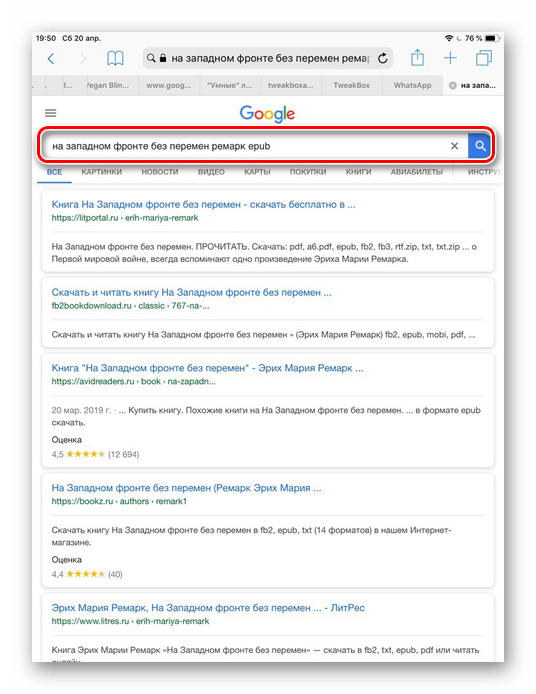
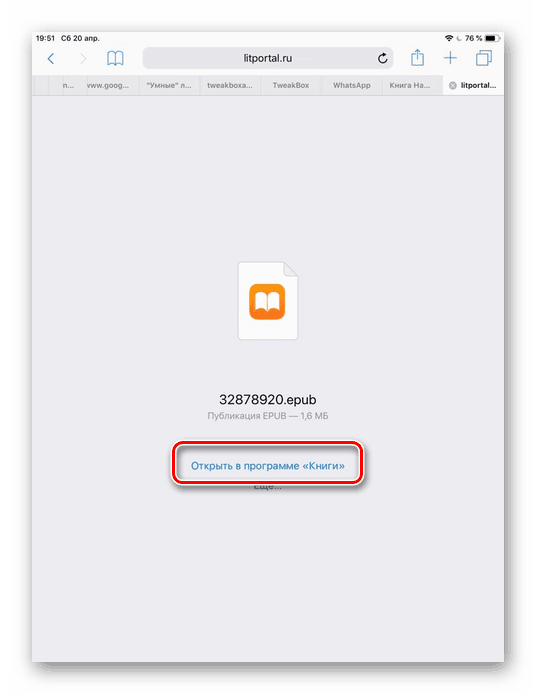
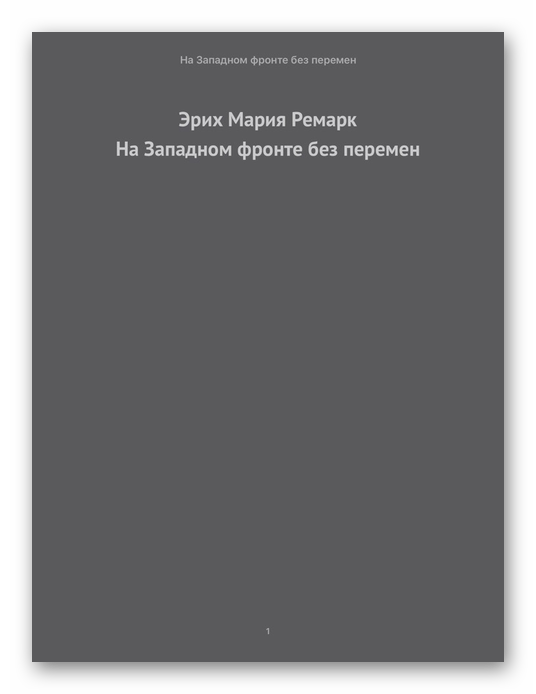
Možnosť 2: Žiadosti tretích strán
V súčasnosti je v obchode App Store k dispozícii veľké množstvo bezplatných aplikácií na čítanie elektronických kníh. Môžu si tiež kúpiť vašu obľúbenú knihu, prihlásiť sa na odber a využiť ďalšie užitočné funkcie. V našom článku použijeme aplikáciu litrov.
Stiahnite si litre z App Store
- Otvorte na vašom iPade litre a prihláste sa pomocou svojho používateľského mena a hesla alebo zaregistrujte nový účet.
- Použite „Hľadať“ alebo „Nakupovať“ na nákup požadovaného produktu.
- Na stránke elektronickej knihy kliknite na položku Kúpiť a prečítať .
- Klepnite na možnosť Čítať .
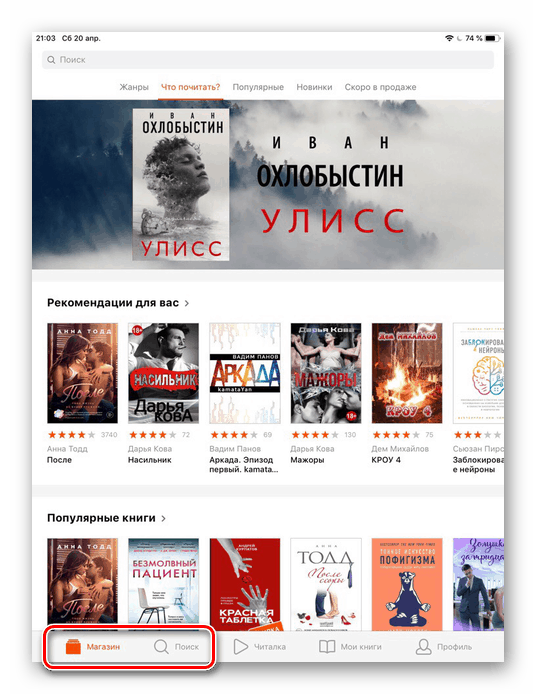
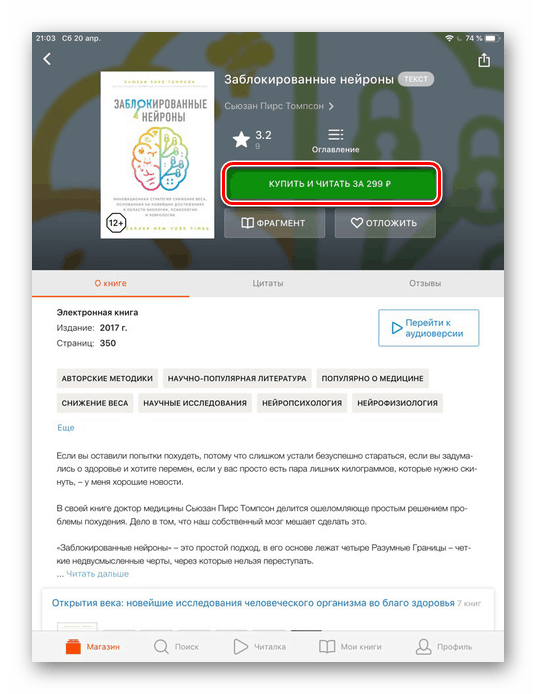
Upozorňujeme, že knihy a ďalšie aplikácie môžu knihy kopírovať z cloudu. Napríklad z Disk Google alebo Dropbox , Ak to chcete urobiť, stačí v nastaveniach súboru vybrať možnosť „Exportovať“ - „Kopírovať do ...“ .
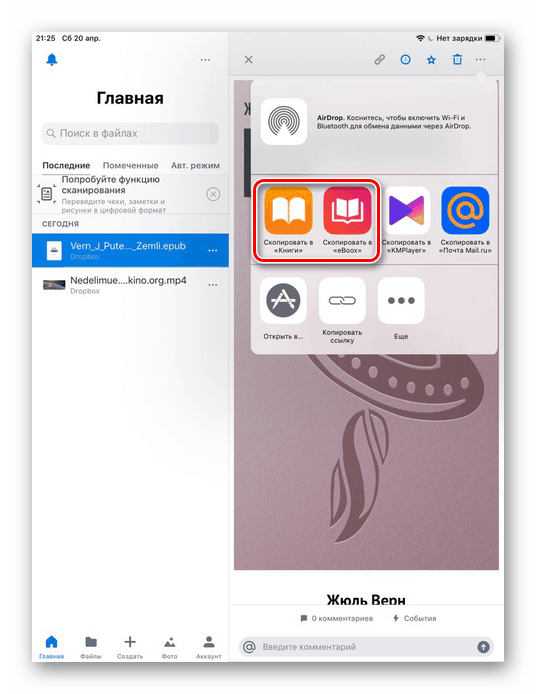
Metóda 2: PC a iTunes
Vyhľadávanie a sťahovanie súborov je pohodlnejšie na veľkej obrazovke počítača, takže je možné ich použiť na nahrávanie kníh do iPadu. Ak to chcete urobiť, musíte nainštalovať iTunes.
Možnosť 1: iBooks
Pomocou počítača môžete súbor preniesť do iBookov prostredníctvom Aityuns a špeciálnej časti „Knihy“ .
- Pripojte svoj iPad k počítaču a otvorte iTunes. Kliknite na ikonu zariadenia v hornom menu.
- Prejdite do sekcie Knihy .
- Preneste požadovaný súbor s príponou ePub alebo PDF do špeciálneho okna. Počkajte na dokončenie kópie. Kliknite na tlačidlo Použiť .
- Na iPade otvorte aplikáciu Knihy a skontrolujte, či je sťahovanie úspešné.

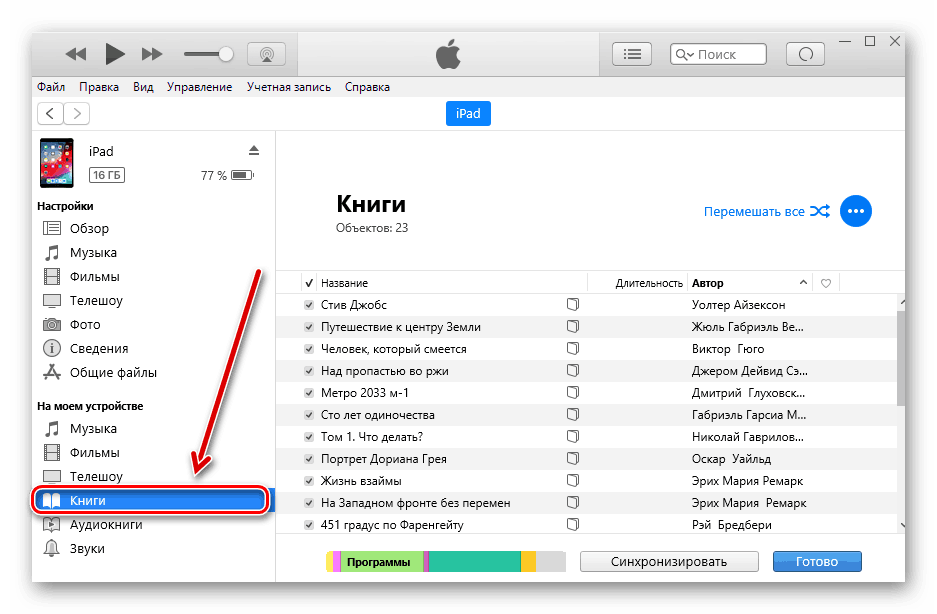
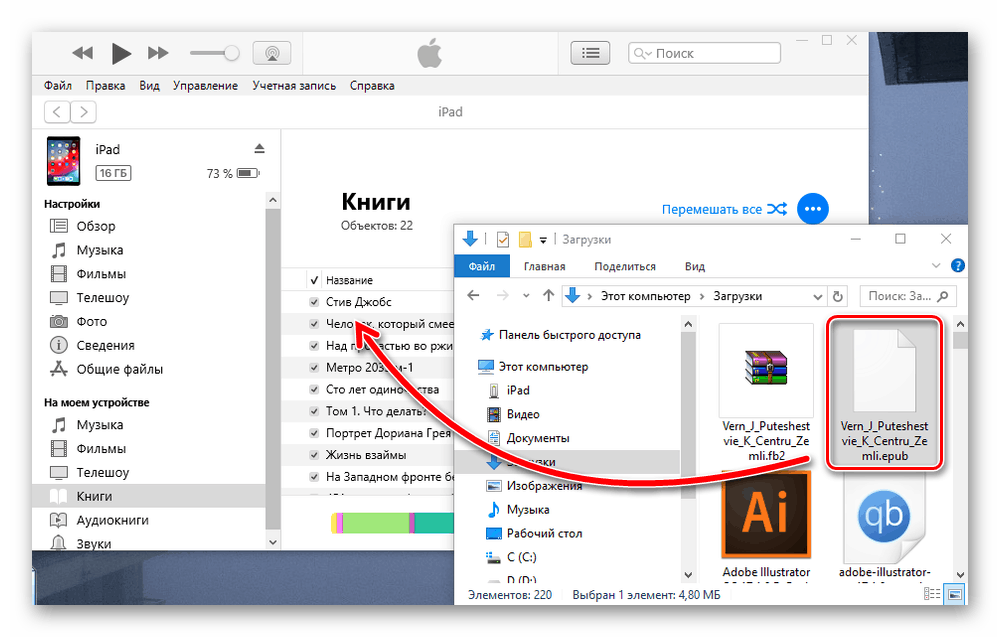
Možnosť 2: Žiadosti tretích strán
Nie každá aplikácia tretích strán vám umožňuje pridávať knihy cez iTunes stiahnuté z internetu. Je to kvôli autorskému právu, ale čitatelia s funkciou sťahovania svojich kníh z počítača stále existujú. Napríklad eBoox.
Stiahnite si eBoox z App Store
- Pripojte zariadenie k počítaču, otvorte iTunes a kliknite na ikonu tabletu.
- Prejdite do časti „Zdieľané súbory“ a nájdite aplikáciu eBoox. Kliknite naň.
- Do poľa s názvom „Dokumenty eBoox“ skopírujte požadovaný súbor a počkajte, kým sa kópia dokončí.
- Otvorte na svojom tablete aplikáciu eBoox a nájdite novo stiahnutú prácu v časti Moje knihy .

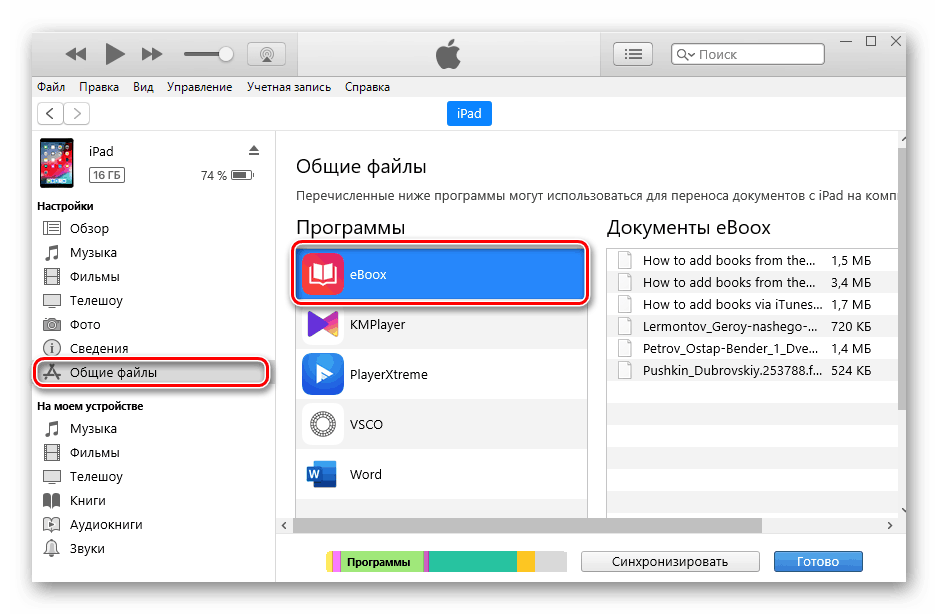
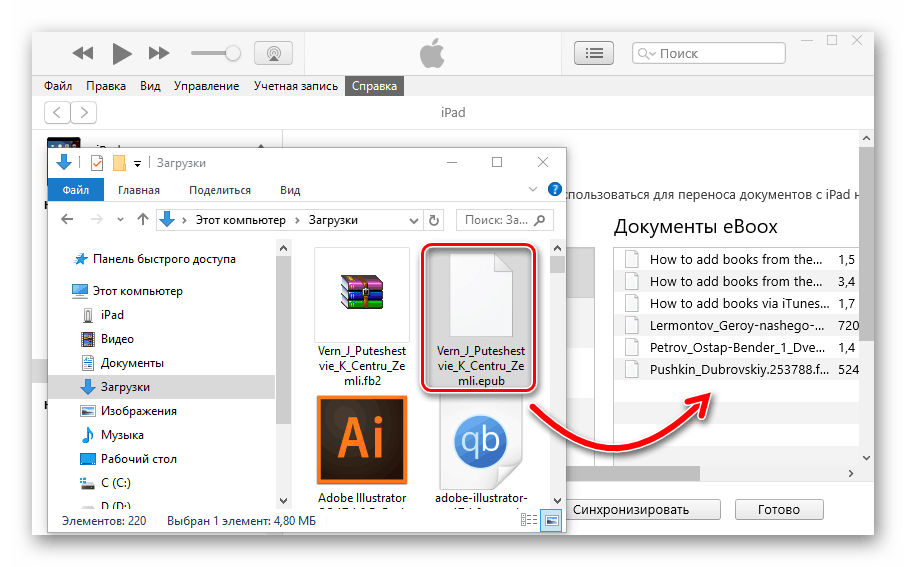
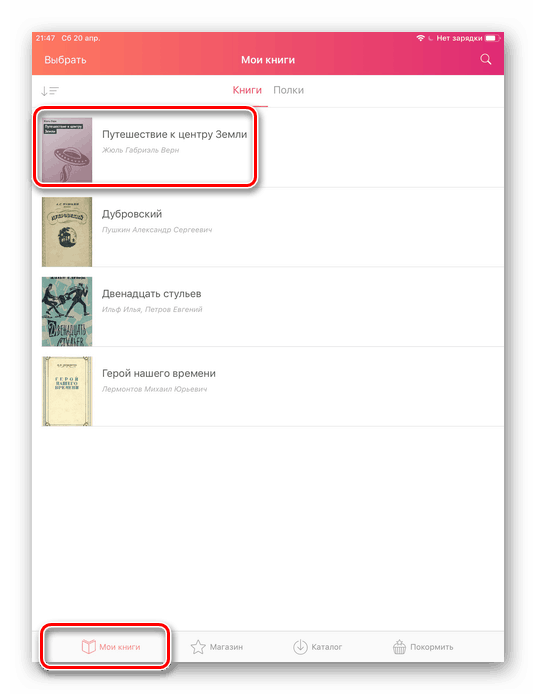
Stiahnutie knihy do iPadu je jednoduché. Je dôležité zvoliť si vhodnú voľbu pre sťahovanie a prezeranie, či už ide o aplikácie iBooks alebo aplikácie tretích strán.